在两部 iPhone 之间共享照片非常简单。你打开 iMessage,选择照片,然后点击发送选项。从那里开始,您就可以开始了。但是,由于 iMessage 只是 Apple 应用程序,因此它仅适用于 Apple 设备。因此,您可能会发现您的 iPhone 无法将图片发送到Android设备。
iPhone 不向Android发送图片正在成为一个常见问题,这可能会令人沮丧。发生这种情况的原因可能有多种。本指南将提供此问题的原因以及解决方案。
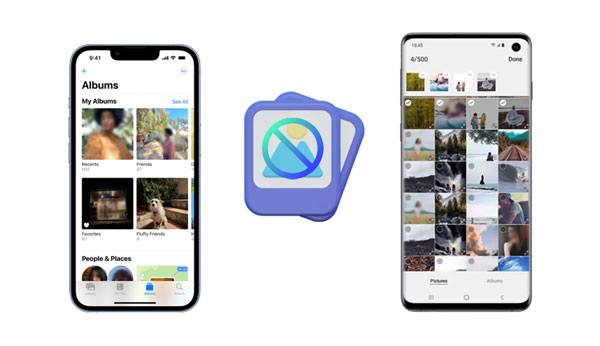
无法将图片从 iPhone 发送到Android ?嗯,发生这种情况的原因可能有多种。以下是一些原因:
1. 您可能不小心禁用了彩信,这将导致您无法发送照片。
2. 您的操作系统可能已过时。安装最新的固件。这可以通过设备设置或 iTunes 来完成。
3. 可能存在错误或潜在故障。您可以通过强制重新启动或关闭消息应用程序并重新打开它来清除它。
4. 接收Android设备可能被阻止。或者,他们可能屏蔽了您的 iPhone。
5. 也许您没有足够的移动数据来共享图像。
6. 您可能不小心启用了飞行模式。您无法启用蜂窝网络发送消息。
在我们开始解决“iPhone 无法将图片发送到Android ”问题之前,有一些提示需要注意。
使用“消息”应用程序在 Apple 设备之间发送短信时,您可以使用 iMessage。该消息通常经过加密并显示在蓝色文本气泡中。
相反,当您从 Apple 向Android发送短信时,您将使用 SMS/MMS 协议,并且该消息未加密,并且会显示在绿色文本气泡中。
继续阅读以了解当您在将照片从 iPhone 发送到Android时遇到问题时该怎么办。
发送图像是 iMessage 的一个非常常见的功能。然而,有时事情可能会出错,你会发现你的 iPhone 没有按照应有的方式将照片发送到Android 。
当您尝试共享图像附件时,您可能会收到一条通知:“您的消息未送达”或“您无法发送消息”。
由于附件选项无法访问且呈灰色,因此甚至可能无法附加图像。不过,不用担心,因为本文将教您如何解决问题。无论哪种情况,以下都是一些最有效的修复方法。
彩信功能在从 iPhone 到Android共享图像方面发挥着必要的作用。当 iPhone 上的彩信被禁用时,您无法发送图像信息。因此,请确保启用它以实现顺利传输。以下是启用彩信功能应采取的步骤:
第 1 步:打开“设置”应用程序,然后选择“消息”应用程序。
步骤 2:如果“彩信”选项被禁用,请单击“彩信”选项上的开关将其打开。
第 3 步:现在再次尝试发送图像。

仍然无法将图像发送到Android ?转到以下步骤。本指南为您提供了更多解决方案。
阅读更多:为什么 iPhone 会自行打字?立即查明原因并修复。
除了启用 iMessage 应用程序之外,当 iPhone 无法向Android发送图片时,重新启动它也是解决此问题的好方法。重新启动 iMessage 应用程序的过程很简单,几乎与启用它的过程类似。
第 1 步:首先,打开“设置”应用程序并转到“消息”菜单。现在,关闭“ iMessage ”应用程序约三十秒。
步骤 2:现在再次打开它,然后尝试发送图像。这应该可以解决问题。如果失败,请转到下一步。

有时,只需重新启动 iPhone 即可解决问题。重新启动手机有助于修复系统中可能妨碍操作的任何故障。
以下是重新启动 iPhone 的方法:
1. 如果您使用的是 iPhone X 或更高版本,请按住“侧边”键和一个“音量”键,直到屏幕上出现滑块要求您关闭电源。
2. 对于 iPhone SE(第 2 代和第 3 代)、6、7 或 8,您需要长按“侧边”键直到出现滑块。
3. 如果您的设备是 iPhone SE(第 1 代)、5 或更早版本,请按顶部的“键”,直到出现滑块。
将电源关闭滑块拖动到右侧,然后等待三十秒,让设备完全关闭。
设备重新启动后,尝试再次向Android手机发送一些图片。如果仍然失败,您可能需要检查iOS版本。

进一步阅读:如何自行修复 iPhone 灰屏死机
过时的iOS版本可能会导致该问题。较新的版本修复了错误和故障,这可能是您再次发送图像所需要的。以下是查看 iPhone 版本并更新的方法:
步骤 1:确保将设备插入电源并连接到 Wi-Fi 网络。现在前往“设置”页面,选择“常规”,然后选择“软件更新”。
第 2 步:如果有可用更新,它将显示在设备上。单击“下载并安装”。

新的更新将导致您的设备自动重新启动。重启后,您可以检查您的问题是否已解决。
检查运营商更新可能有助于解决问题。尽管这些更新并不频繁,但您必须定期检查以防止系统出现故障。
检查您的设备上是否有可用的运营商更新,找到它们后,继续安装它们。步骤如下:
步骤1:打开“设置”,然后选择“常规”和“关于”。
步骤 2:如果有更新,您将看到一条通知,显示“有新设置可用。您想立即更新它们吗”。
步骤3:点击“更新”选项更新运营商。如果没有出现弹出窗口,则表明没有可用的更新。

另请参阅:您知道iOS设备上的错误 4013吗?如果您在修复时遇到问题,请按照本指南进行操作。
虽然它不像“iPhone 无法将图像发送到Android ”问题的其他潜在原因一样常见,但它仍然是一个可能的原因。有时,网络运营商或运营商已停用您设备的蜂窝数据,从而导致您的 iMessage 应用出现问题。
要解决此问题,您需要先禁用iPhone上的移动数据,然后重新启动它。然后,进入iMessage查看是否可以成功发送图片。

如果您的操作系统没有任何故障,则您的消息应用程序中可能存在一些故障。强制关闭应用程序会有所帮助。
如果您使用的是 iPhone X 或更高版本,以下是退出应用程序的方法:
第 1 步:在设备的主屏幕上,向上滑动,然后在中间暂停。
步骤 2:向右/向左滚动,直到找到“消息”应用程序。
步骤 3:找到它后,向上滑动将其关闭。
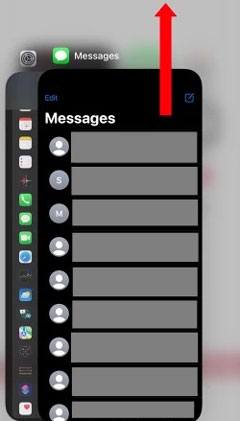
以下是如何在 iPhone SE(第 2 代)、8 或更早型号上强制关闭消息应用程序:
步骤 1:单击主页按钮两次以显示最近使用的应用程序。
第 2 步:向右/向左滚动以找到“消息”应用程序。
第三步:向上滑动将其关闭。
也许收件人未连接。致电他们确认是否未接通;您将立即收到通知。还要检查您的线路以确保其已连接。此外,您尝试联系的人可能已阻止您,或者您在不知情的情况下阻止了他们。
要检查您是否在 iPhone 上屏蔽了某个号码,请执行以下操作:
第 1 步:打开“设置”应用程序,然后选择“电话”。
步骤 2:单击“阻止的联系人”选项以显示您阻止的所有电话号码的列表。

要在 iPhone 上取消阻止联系人:
步骤1:打开电话应用程序并打开“通讯录”。
步骤 2:找到您要取消屏蔽的联系人,按住该号码,然后单击“取消屏蔽此来电者”。

作为最后一个选项,您可以尝试重置设备的网络设置。当您觉得某些设置设置不正确时,这也是一个选项。虽然一次可以检查设备的所有网络设置,但 iPhone 提供了更简单的解决方案。
准确来说,您可以将设置重置为默认值,这样可以避免iPhone无法将照片发送到Android问题。要重置网络设置,请转到“设置”页面上的“常规”菜单,然后选择“重置”。当您执行此操作时,所有 iPhone 的网络设置都应恢复为默认设置,以便您可以轻松地将图像发送到Android 。

这个iOS系统恢复是最强大的工具,可以修复iOS设备(包括iPhone)恢复正常。所以,如果你的 iPhone 不会将照片发送到Android手机,你可以押注在这个软件上。
系统恢复软件可以修复大多数 iPhone 问题,例如 iPhone 无法向Android设备发送图片、 卡在恢复模式或耳机模式等。两种修复模式可让您立即修复设备,标准模式无需修复系统错误即可修复。数据丢失。
以下是此iOS系统恢复程序的主要功能:
* 修复iOS设备恢复正常。
* 使用起来非常安全。
* 支持最新的iOS 16版本。
* 简单,无需任何技术技能。
* 修复iPhone 黑屏、白屏、耳机模式等未知错误。
* 适用于 iPhone 14 Pro (Max)、14、13、12、11、XR、X、XS、8、7、iPad 5/mini/Pro 等。
下载此软件来修复您的 iPhone。
让我们看看修复 iPhone 并将图像发送到Android步骤:
01在您的电脑上下载此修复应用程序。安装并打开它。在其主界面上,选择“ iOS系统恢复”。现在用 USB 线将 iPhone 连接到电脑。

02您将看到该工具可以解决的众多问题。查看它们后,单击“开始”选项继续。
03然后选择“标准模式”或“高级模式”,并点击“确认”。

04将您的设备启动到恢复模式,然后点击“立即修复”来修复您的iOS设备。完成后,再次将照片从 iPhone 发送到Android设备。

由于您不断与家人和朋友分享不同类型的照片,因此确保您的 iPhone 可以将照片发送到Android设备非常重要。如果您遇到iPhone无法向Android手机发送图像的问题,可以参考本指南来解决问题。最终的解决方案是使用第三方应用程序 - iOS System Recovery。它可以快速修复所有 iPhone 设备,且不会丢失数据。
相关文章: